Windows10系统下如何安装Hyper-V
Hyper-V是windows10 Professional,windows10 Enterprise和Windows Server中包含的虚拟机软件解决方案,允许您从一个Windows实例中一次运行多个操作系统。
为了使用Hyper-V,需要在计算机的BIOS中启用虚拟化,并运行windows10 Professional,windows10 Enterprise或Windows服务器。如果您不确定是否启用了虚拟化,则可以尝试使用以下说明安装Hyper-V,如果未启用,Windows将不允许您继续安装。有关如何启用CPU虚拟化的说明,请参阅文章:如何在计算机的BIOS中启用CPU虚拟化。
默认情况下,Windows不安装Hyper-V,为了使用它,必须通过Windows功能控制面板进行安装。要打开此控制面板,请单击“开始”菜单并在搜索字段中键入hyper-v。这将打开一个名为“打开或关闭Windows功能”的搜索结果,如下所示
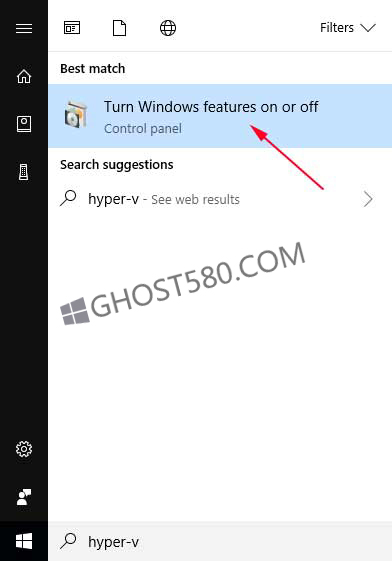
点击打开或关闭结果的Windows功能,Windows功能控制面板将打开。 现在在控制面板中向下滚动并查找Hyper-V。 当您找到它时,请点击Hyper-V旁边的加号(+)按钮,以扩展该功能的选项,如下所示。
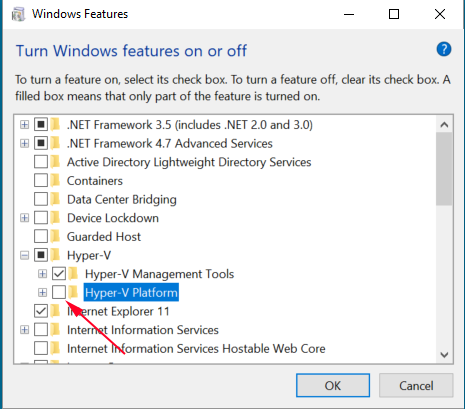
现在,在Hyper-V管理工具和Hyper-V平台选项中勾选选中的选项。
如果Windows不会让您在Hyper-V平台选项中打上复选标记,并显示一条消息,指出“无法安装Hyper-V:处理器不具备所需的虚拟化功能”,则您没有启用虚拟化 电脑。 要解决这个问题,您需要重新启动BIOS并启用Intel-VT或AMD-V虚拟化,然后继续执行这些步骤。
一旦你在两个选项中都有复选标记,点击OK按钮。 Windows现在将开始在Windows中安装Hyper-V。
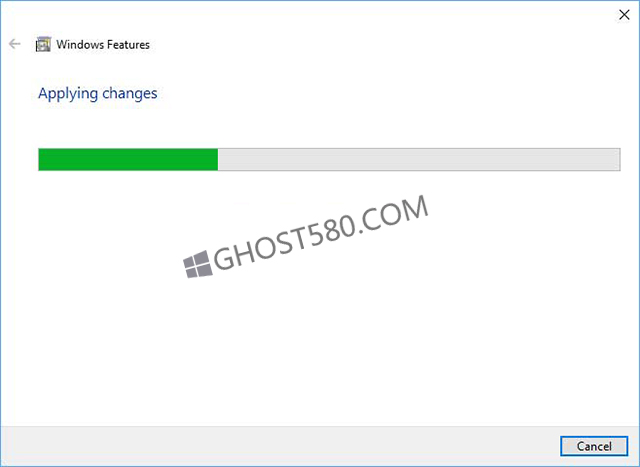
完成Hyper-V安装后,Windows将提示您重新启动计算机,以启用Hyper-V平台服务。
重新启动后,您可以单击开始菜单并再次键入Hyper-V,您应该看到名为Hyper-V管理器的搜索结果,如下所示。
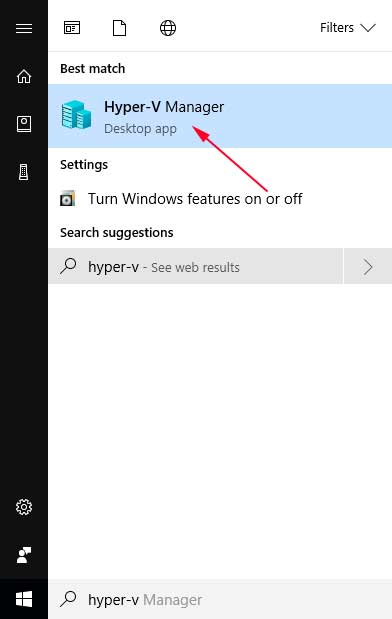
点击这个结果启动Hyper-V管理器,现在可以创建一个新的虚拟机。









